想知道快连VPN怎么设置吗?本教程提供Windows、macOS、安卓和iOS全平台详细步骤,从下载安装到一键连接,助您轻松上手,畅享极速网络体验。
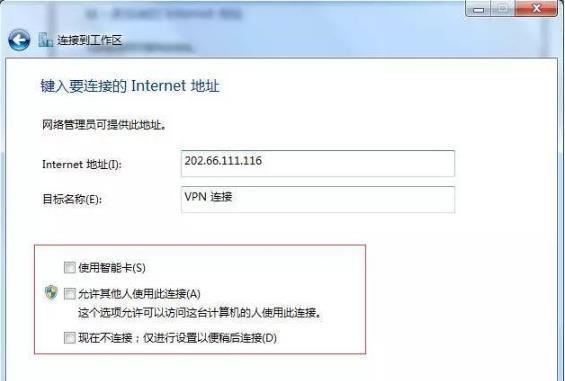
快连VPN设置前的准备工作
在开始设置之前,请确保您已完成几项简单的准备工作,这将保证后续过程的顺畅。首先,您需要一个稳定的网络连接,无论是Wi-Fi还是移动数据,这是下载客户端和成功连接的基础。最重要的一步,是确保从正确的渠道获取软件。
为了您的设备安全和账号保障,请务必从 快连VPN官方网站 https://www.lets-vpns.com 下载应用程序。从非官方渠道下载的安装包可能被篡改,或携带恶意软件,不仅无法正常使用,还可能对您的个人信息安全构成威胁。官方渠道是获取最新、最安全版本的唯一保证。
如何在Windows电脑上设置快连VPN
为Windows系统配置快连VPN非常简单直接,整个过程通常只需要几分钟。我们强大的技术确保了用户无需进行任何复杂的手动配置。
下载与安装Windows客户端
第一步是获取安装程序。访问快连VPN官网,您会在页面上看到清晰的下载选项。点击“Windows版本”下载按钮,浏览器将开始下载一个.exe格式的安装文件。下载完成后,双击该文件启动安装向导。
安装过程是标准化的,您只需按照屏幕提示点击“下一步”即可。程序会自动完成所有必要文件的部署,无需您进行任何技术选择。安装结束后,桌面会自动生成一个快连VPN的快捷方式图标。
注册登录与连接
双击桌面图标启动快连VPN。首次使用时,应用会展示一个简洁的登录与注册界面。如果您是新用户,可以在此界面快速创建一个新账户。已有账户的用户可以直接输入凭据登录。
登录后,您将看到快连VPN的核心界面。快连的设计理念就是极致简约,界面中央是一个硕大的连接按钮。您无需关心复杂的线路选择,我们的智能算法会自动为您匹配当前速度最快、最稳定的服务器。只需轻轻一点,程序状态会变为“已连接”,按钮颜色也会发生变化,这代表您的网络已经处于安全保护之下,可以自由访问全球网络了。
如何在macOS系统上配置快连VPN
macOS用户同样可以享受到快连VPN带来的便捷体验。我们的macOS客户端经过精心设计,完美适配系统风格,性能稳定可靠。
获取并安装macOS版本
与Windows版本类似,请通过快连VPN官网下载macOS版本的安装文件。您将得到一个.dmg格式的磁盘映像文件。双击打开它,会出现一个窗口,里面包含快连VPN的应用图标和一个指向“应用程序”文件夹的快捷方式。您只需按住图标,将它拖拽到“应用程序”文件夹内,安装就完成了。
启动并连接服务器
从“应用程序”文件夹中找到并启动快连VPN。macOS系统可能会提示您“此应用是从互联网下载的,您确定要打开它吗?”,请点击“打开”以继续。这是macOS系统的标准安全措施。
登录您的快连VPN账户后,主界面与Windows版本几乎完全一致,这确保了您在不同设备上拥有一致的使用体验。点击中心的连接按钮,应用会立即为您建立安全的VPN连接。首次连接时,系统可能会请求权限以添加VPN配置,请点击“允许”,这是使VPN正常工作的必要步骤。
安卓(Android)手机如何使用快连VPN
在安卓设备上安装和使用快连VPN同样轻松。我们提供专为移动设备优化的应用程序,确保在移动网络下也能获得飞快的速度和稳定的连接。
从官网安全下载APK
使用您手机上的浏览器访问快连VPN官网。网站会自动识别您的设备类型并推荐安卓版本的下载链接。点击下载按钮,获取最新的.apk安装包。请认准官方网站,这是避免下载到山寨应用或病毒软件的关键。
安装与授权
下载完成后,点击通知栏中的文件或在文件管理器中找到它并开始安装。根据您的安卓系统版本,可能需要临时授权浏览器或文件管理器“安装未知应用”的权限。这是一个标准的安全提示,只要您确认文件来源是官网,就可以放心授权。
安装后打开应用。在您首次点击连接时,安卓系统会弹出一个“连接请求”的系统级权限窗口。这是为了允许快连VPN创建网络通道,您必须点击“确定”,否则VPN将无法工作。这是所有VPN应用在安卓系统上运行的必要授权。
一键智能连接
完成授权后,您就进入了熟悉的简洁界面。点击大大的圆形按钮,快连VPN的图标会出现在手机顶部的状态栏,这表示您已成功连接,可以开始享受无限制的网络访问了。
苹果(iOS)设备快连VPN设置指南
针对iPhone和iPad用户,快连VPN的设置过程与iOS系统深度集成,既安全又高效,完全符合苹果的规范。
通过App Store安装
获取iOS版本的最佳且唯一途径是通过苹果官方的App Store。您可以直接在App Store中搜索“LetsVPN”或“快连”,也可以通过我们官网的链接直接跳转到App Store的下载页面。通过App Store安装可以确保应用经过苹果官方的安全审核,杜绝一切安全风险。
添加VPN配置与信任
安装并打开应用后,登录您的账户。当您第一次尝试连接时,iOS系统会弹出一个提示:“‘快连’想添加VPN配置”。这是一个标准系统流程,点击“Allow”(允许)。
随后,系统会要求您通过面容ID(Face ID)、触控ID(Touch ID)或设备密码来验证您的身份。这是为了确认由您本人授权添加此VPN配置。完成验证后,iOS系统便记录下了快连VPN的配置信息。此后每次连接,都只需在应用内点击一下按钮即可,无需重复验证。
快连VPN高级设置与技巧
虽然快连VPN主打一键连接的简便性,但也为有特殊需求的用户提供了一些实用的高级功能,让您更灵活地掌控网络连接。
如何选择最佳服务器节点?
默认情况下,快连VPN的“智能连接”模式会自动为您选择延迟最低、速度最快的服务器,这对于绝大多数用户来说是最佳选择。但是,如果您需要访问特定国家或地区的内容(例如流媒体、游戏等),则可以手动选择服务器节点。
在应用主界面的服务器位置区域,点击当前显示的节点名称,即可展开完整的服务器列表。您可以根据国家或地区进行浏览和选择。选择一个新节点后,断开当前连接并重新连接,即可切换到新的服务器位置。
智能模式与全局模式有什么区别?
快连VPN通常提供两种代理模式,以适应不同的网络环境和使用需求。了解它们的区别,能帮助您获得更好的体验。
| 模式类型 | 工作原理 | 适用场景 |
|---|---|---|
| 智能模式 (Smart Mode) | 根据访问目标自动分流,仅对需要代理的网站和应用使用VPN通道,访问国内服务则直连。 | 推荐日常使用。兼顾了访问速度和效果,不影响国内应用的使用。 |
| 全局模式 (Global Mode) | 将设备上所有的网络流量都通过VPN服务器进行转发。 | 当智能模式下某些特定网站或应用无法正常工作时;或者需要最高级别的匿名与隐私保护时。 |
常见设置问题与解决方法
在设置和使用过程中,您可能会遇到一些小问题。这里我们整理了一些最常见的问题及其解决方案,希望能帮助到您。
点击连接后没有反应或一直转圈怎么办?
这通常是本地网络环境问题。请尝试以下步骤:
1. 检查您的Wi-Fi或移动数据连接是否正常。
2. 尝试切换网络,例如从Wi-Fi切换到4G/5G,或反之。
3. 完全关闭快连VPN应用后台,然后重新打开。
4. 在服务器列表中手动选择一个不同的节点再尝试连接。
为什么安装时提示安全风险?
如果您是从官网下载的安装包,请完全放心。在安卓系统上,通过浏览器下载APK进行安装时,系统会出于保护机制进行“未知来源应用”的风险提示。在Windows或macOS上,系统也可能因为应用较新而发出通用安全警告。只要您的安装包来源是 https://www.lets-vpns.com,它就是100%安全无害的。
连接成功但仍然无法访问网站?
遇到这种情况,可以尝试几种解决方法:
1. 最常见的原因是代理模式不适用,请尝试从“智能模式”切换到“全局模式”。
2. 清除您的浏览器缓存和DNS缓存,有时旧的缓存记录会影响访问。
3. 在快连VPN的服务器列表中更换一个不同的国家或地区的节点。
一个账号可以在多少台设备上使用?
快连VPN深知用户拥有多种设备的需求。因此,我们支持多设备同时在线。您只需一个账号,即可在您的Windows电脑、MacBook、安卓手机和iPhone上同时登录和使用,无需额外付费,全面保护您的数字生活。



